
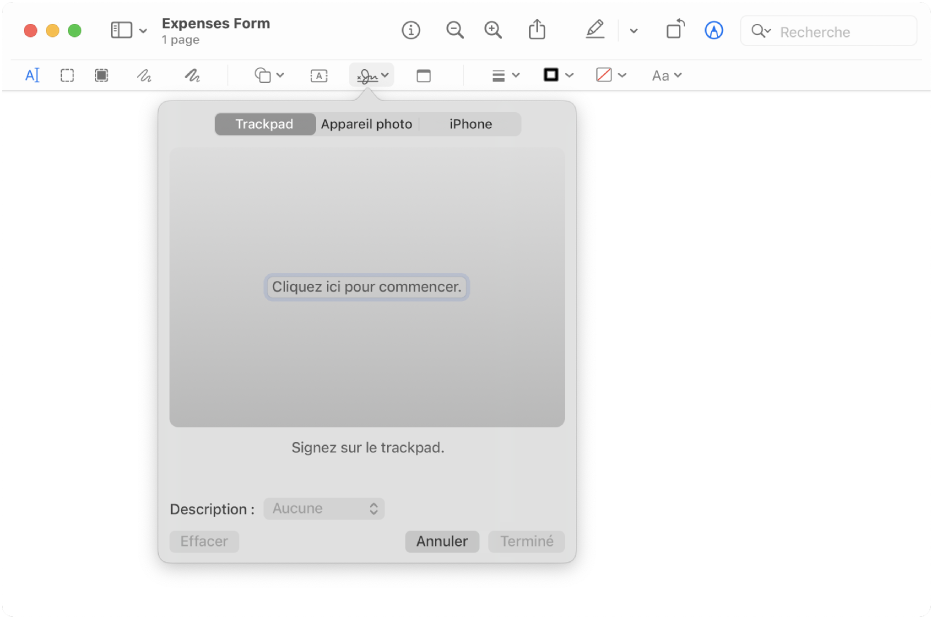
Remplir et signer des formulaires directement sur votre Mac
Vous n’avez pas besoin d’imprimer de formulaires PDF. Il vous suffit d’utiliser les outils d’annotation pour remplir un formulaire, et même ajouter une signature.
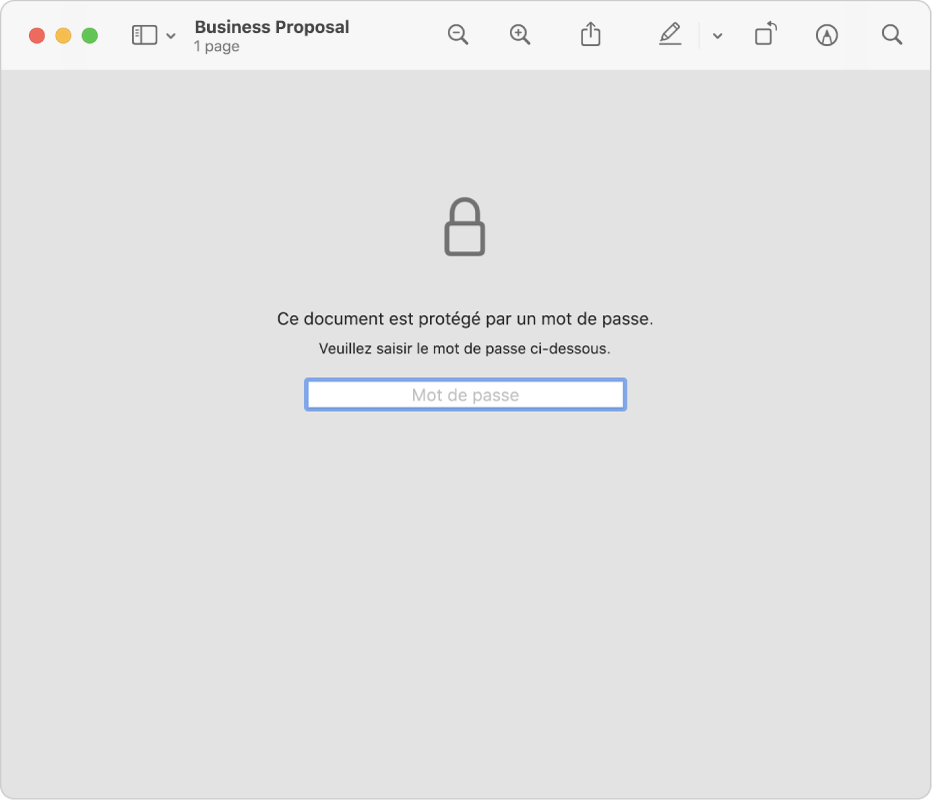
Protéger des documents confidentiels
Si un fichier PDF contient des informations sensibles, vous pouvez le protéger en ajoutant un mot de passe.
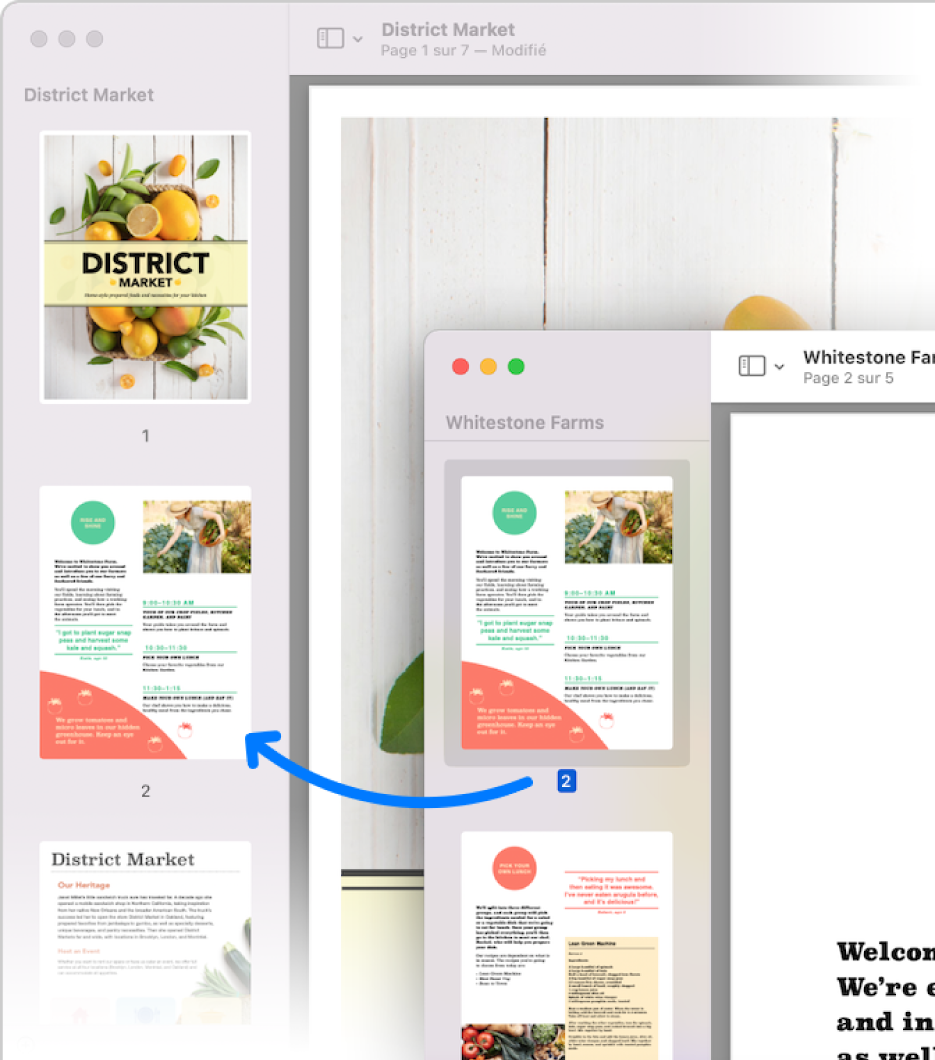
Combiner des documents PDF
Combinez facilement des documents PDF et déplacez des pages d’un fichier PDF à un autre.
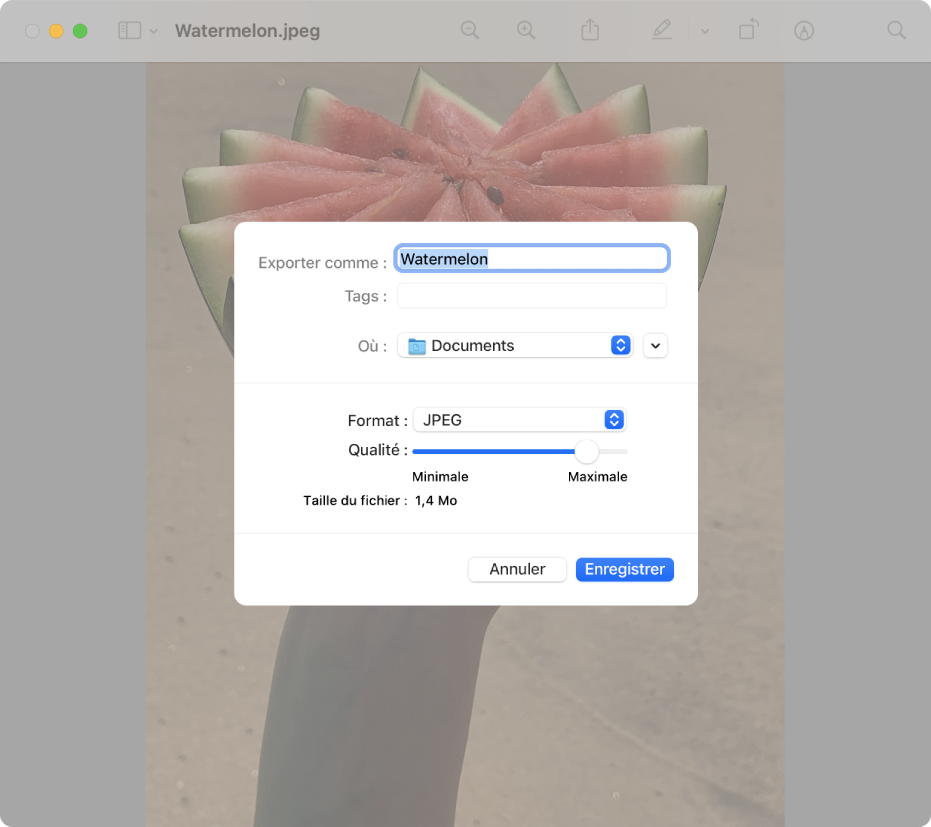
Convertir des fichiers image en différents types de fichier
Aperçu prend en charge un grand nombre de types de fichier image, notamment JPEG, PNG, PSD et TIFF. Lorsque vous recevez une photo que vous n’arrivez pas à ouvrir dans votre app de retouche d’image, vous pouvez peut-être la convertir en un type de fichier utilisable.
Pour explorer le guide d’utilisation d’Aperçu, cliquez sur « Table des matières » en haut de la page ou saisissez un mot ou une expression dans le champ de recherche.